安装好office2013后怎么添加outlook软件?
发布时间:2016-12-23 来源:查字典编辑
摘要:在win8.1系统中,初次安装office2013时未安装outlook软件,后来因为需使用outlook,本文介绍怎么添加outlook软...
在win8.1系统中,初次安装office2013时未安装outlook软件,后来因为需使用outlook,本文介绍怎么添加outlook软件
1、初次安装office时,设置outlook是首次使用时安装,但是使用outlook时,以下两种安装方法均不成功。
1)点击outlook菜单,弹出软件配置窗口,如果报文件缺失,就选择安装光盘文件
2)点击安装光盘下的outlook文件夹安装程序,正常的方法应当是从程序和功能里添加功能。

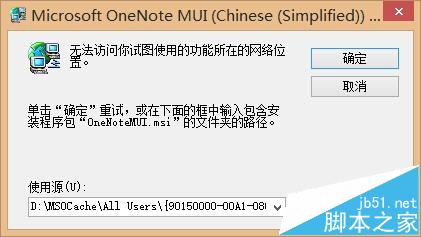

2、打开控制面板->程序和功能->右键office->更改,将outlook选择为“从本机运行”,不可选择其他选项
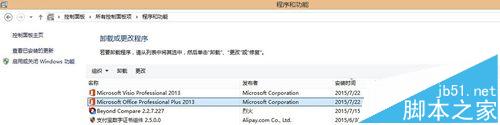
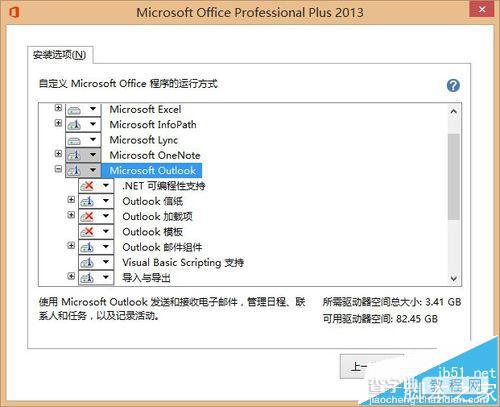
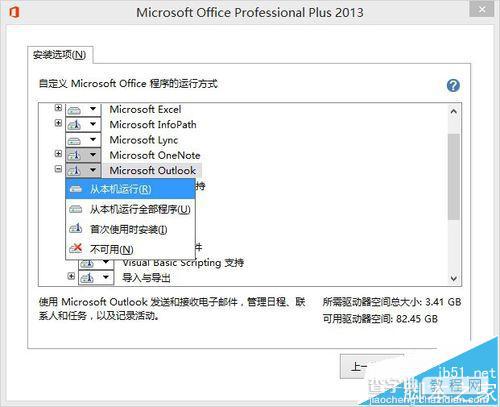
3、弹出配置进度窗口,最后提示office配置完成。
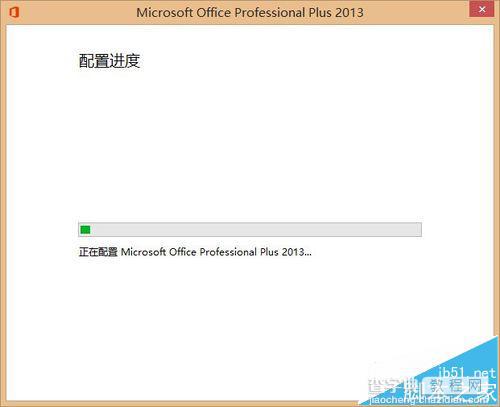
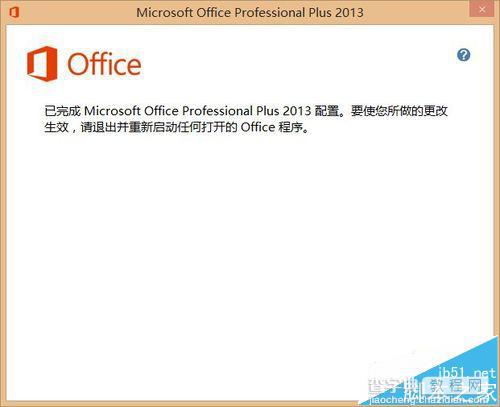
4、在win8.1应用桌面,输入outlook,搜索显示outlook软件,点击outlook,即可打开软件
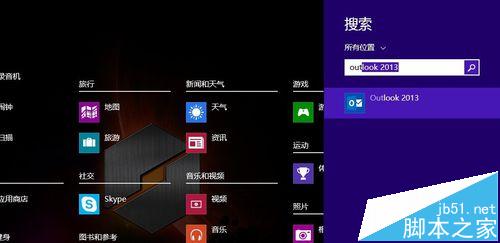
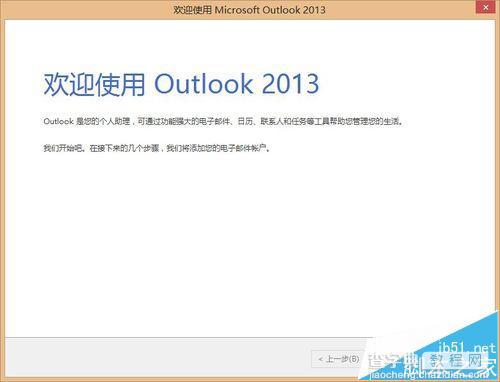
注意事项:outlook安装成功再卸载后,文中的错误未重现,因此用onenote界面以说明问题。


